ダッシュボード データの更新
Atlas Charts は、バッキング データソースで古くなると、チャート データを自動的に更新します。 ダッシュボードのデータをいつでも手動で更新することもできます。
自動更新設定と基礎となる更新動作の構成方法については、ダッシュボード データの更新 を参照してください。
チャートデータを表示
チャートの基になるデータは、テーブルとしてエクスポートできます。 公開ダッシュボードのすべてのユーザーと、非公開のダッシュボードの認証済みユーザーは、データを表示してエクスポートできます。 グラフデータを表示するには、 から View chart dataをクリックしますメニュー。 表の各行は、データ ポイントを表します。
重要
テーブルはチャート可視化と異なります
チャート可視化に反映される一部の構成オプションは、テーブルに適用されません。 Chart Dataテーブルには、完全な集計パイプラインを使用して取得された基礎データが表示されます。すべてのチャート ビルダの構成オプションが集計ステージを適用するわけではありません。 データを確認して、その内容を確認します。
サードパーティのツールを使用して基礎となるデータを分析する場合は、 Chart Dataモーダルからデータをダウンロードできます。 データをダウンロードするには、 Download - CSVまたはDownload - JSONをクリックします。
注意
埋め込み SDK getData() メソッドを使用してチャートデータを取得することもできます。SDK APIメソッドの詳細については、 埋め込み SDK リファレンス を参照してください。
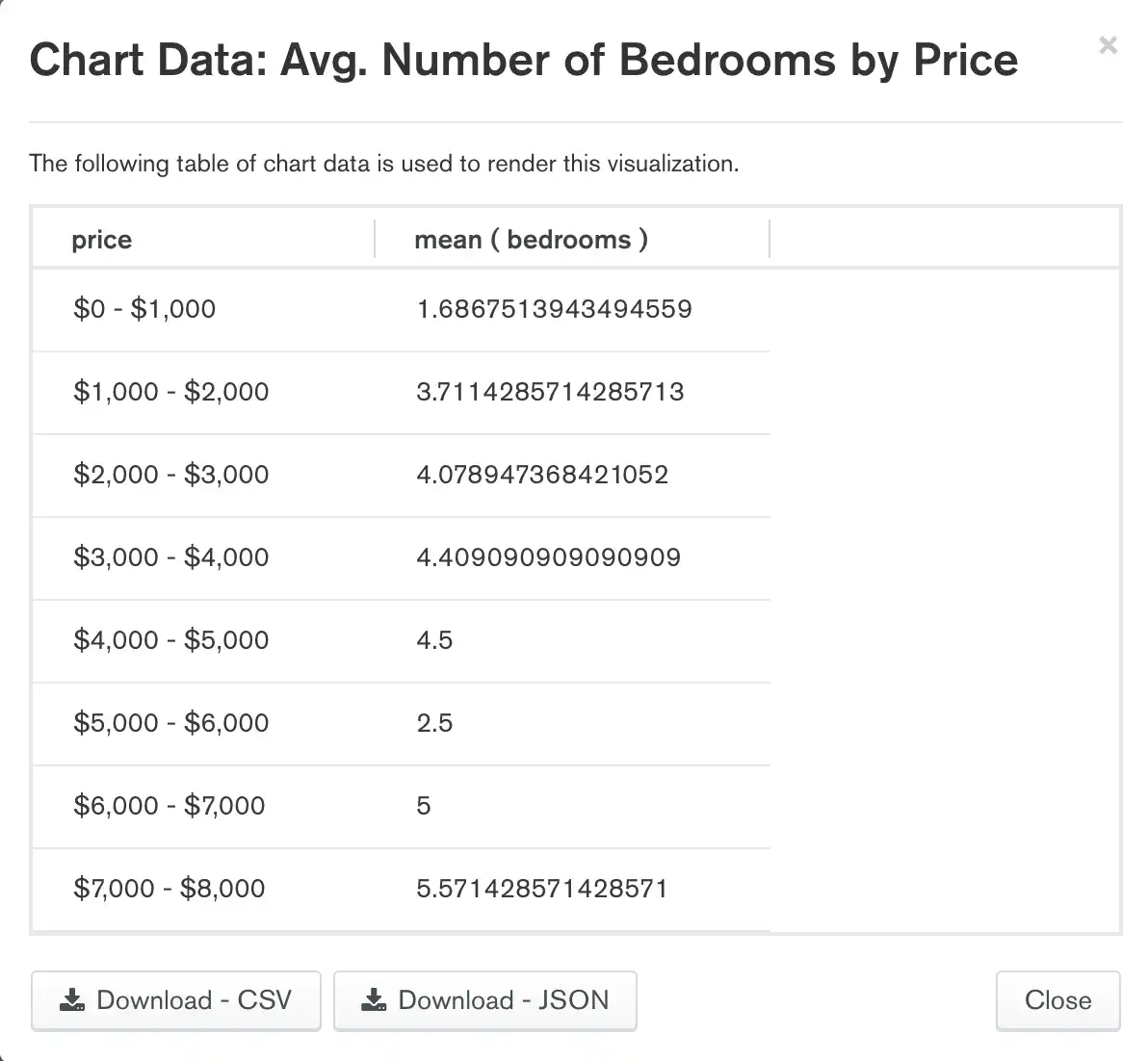
フル画面 ダッシュボード ビュー
Atlas Charts では、ダッシュボードの全画面ビューが提供されます。 このビューでは、Atlas Charts はメインのナビゲーション バーを非表示にし、ダッシュボードを展開して、タイトル、説明、最終変更の時間、およびグラフを画面の全体に表示します。
ダッシュボードの全画面ビューになるようにするには、以下の手順を行います。
Dashboards ページに移動します。
手順については、「ダッシュボード」を参照してください。
Dashboardsページからダッシュボードを選択します。
をクリックします: ダッシュボードの右上にあります。
注意
ダッシュボードの全画面ビューでも、次の操作を実行できます。
自動更新設定を構成し、チャートデータを手動で更新します。
ダッシュボードの全画面ビューを終了するには、次のいずれかのタスクを実行します。
をクリックします: ダッシュボードの右上にあります。
エスケープキーを押します。